Google Play – это огромный магазин приложений для устройств на операционной системе Android. Многие пользователи пользуются Google Play, чтобы устанавливать новые приложения и получать обновления для уже установленных. Однако, часто уведомления Google Play могут быть напрягающими и отвлекающими. В этой статье мы расскажем, как отключить уведомления от Google Play и почему это может быть полезно для вас.
Уведомления Google Play могут постоянно появляться на вашем устройстве, сообщая о доступных обновлениях приложений или предлагая установить новые приложения, которые могут вас заинтересовать. Каждый раз, когда у вас появляется новое уведомление от Google Play, ваше устройство издает звуковой сигнал или вибрирует, чтобы привлечь ваше внимание. Это может быть неприятным и раздражающим, особенно если у вас много приложений, которые регулярно обновляются.
Отключение уведомлений Google Play может быть полезно, если вы не хотите быть постоянно отвлекаемыми уведомлениями и звуковыми сигналами от этого магазина приложений. Кроме того, отключение уведомлений может помочь сохранить заряд батареи вашего устройства, так как постоянные уведомления могут потреблять значительное количество энергии. В следующих разделах мы расскажем, как отключить уведомления Google Play на разных версиях операционной системы Android и дадим советы, какие уведомления лучше оставить включенными.
Какие бывают уведомления Google Play?
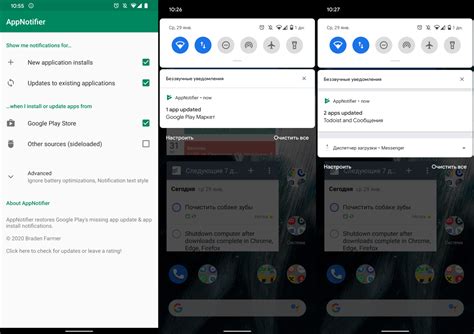
Google Play отправляет различные уведомления, чтобы информировать пользователей о важных событиях и обновлениях, связанных с установленными приложениями. Вот некоторые из наиболее распространенных видов уведомлений Google Play:
- Уведомления об обновлениях приложений: Google Play отправляет уведомления, когда доступно обновление для одного или нескольких установленных приложений.
- Уведомления о новых приложениях: вы можете получать уведомления о популярных или рекомендуемых приложениях, которые могут вас заинтересовать.
- Уведомления о преимуществах Google Play Pass: если у вас есть подписка на Google Play Pass, вы будете получать уведомления о новых играх и приложениях, добавленных в каталог, а также о специальных предложениях.
- Уведомления о достижениях в играх: если вы играете в игры, связанные с Google Play Games, вы можете получать уведомления о своих достижениях, приглашениях от друзей и других событиях, связанных с вашей игровой активностью.
- Уведомления о предзагрузке: если вы оформили предварительный заказ на игру, приложение или фильм, Google Play будет отправлять вам уведомления о доступности файла для загрузки и установки.
Вы можете настроить уведомления Google Play, чтобы получать только те, которые вас действительно интересуют. Это можно сделать в настройках Google Play в вашем устройстве.
Почему нужно отключить уведомления в Google Play?
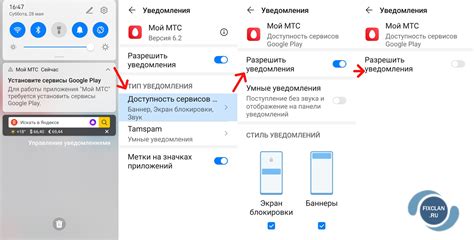
Уведомления в Google Play могут стать довольно раздражающими, поэтому многие пользователи предпочитают отключить их. Вот несколько причин, почему это может быть полезно:
| 1. | Сохранение заряда аккумулятора. Многие уведомления в Google Play постоянно появляются на экране и потребляют заряд батареи. Отключение уведомлений позволит продлить время работы устройства без подзарядки. |
| 2. | Снижение отвлекающих факторов. Уведомления могут прерывать вашу работу или отдых, отвлекая ваше внимание. Отключение уведомлений в Google Play поможет вам сосредоточиться на текущих задачах без постоянных прерываний. |
| 3. | Сокрытие нежелательной информации. Уведомления могут содержать персональные данные или информацию, которую вы не хотите делить со сторонними лицами. Отключение уведомлений в Google Play позволит сохранить вашу конфиденциальность и предотвратить возможное утечку информации. |
| 4. | Улучшение производительности. Постоянные уведомления могут замедлить работу вашего устройства. Отключение их поможет увеличить производительность и снизить нагрузку на систему. |
| 5. | Улучшение фокусировки и сна. Уведомления в Google Play могут быть причиной неуспокоенного сна, особенно если они постоянно будят вас в ночное время. Отключение уведомлений поможет снизить стресс и улучшить качество отдыха. |
Все эти причины являются вескими аргументами в пользу отключения уведомлений в Google Play. Если вы хотите избавиться от постоянных прерываний и сохранить свою конфиденциальность, рекомендуется следовать инструкциям по отключению уведомлений.
Как отключить уведомления Google Play на Android?
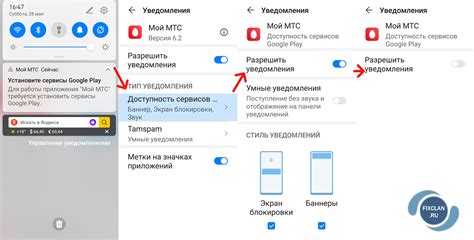
1. Отключение уведомлений на конкретном приложении:
- Откройте "Настройки" на устройстве Android.
- Найдите и выберите "Приложения и уведомления".
- Выберите "Все приложения".
- Найдите и выберите "Google Play".
- Нажмите на "Уведомления".
- Выключите переключатель "Разрешить уведомления".
2. Использование режима "Не беспокоить":
- Откройте "Настройки" на устройстве Android.
- Найдите и выберите "Звук и уведомления".
- Выберите "Не беспокоить".
- Настройте параметры режима "Не беспокоить" согласно вашим предпочтениям.
3. Отключение уведомлений Google Play Store:
- Откройте приложение Google Play Store на устройстве Android.
- Нажмите на "Меню" в верхнем левом углу экрана (обычно отображается как три горизонтальные полоски).
- Выберите "Настройки".
- Прокрутите вниз и выберите "Уведомления".
- В данном разделе вы можете настроить уведомления по своему усмотрению или полностью отключить их, сняв галочку с "Уведомления".
Выберите один из этих способов, который наиболее удобен для вас, и отключите уведомления Google Play на своем устройстве Android. Это поможет вам избежать нежеланных отвлечений и более спокойно пользоваться приложением Google Play.
Метод 1: Отключение через настройки приложения
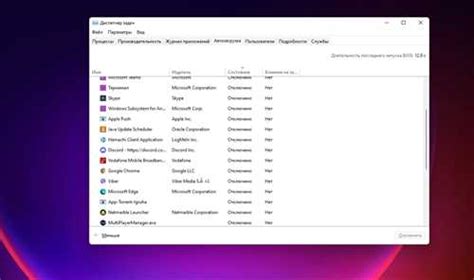
1. Откройте приложение "Настройки" на вашем устройстве Android.
2. Прокрутите вниз и найдите раздел "Приложения" или "Управление приложениями" и выберите его.
3. В списке приложений найдите и нажмите на "Google Play Store".
4. На странице с настройками Google Play Store найдите опцию "Уведомления" и выберите ее.
5. В настройках уведомлений вы можете отключить все уведомления, просто сняв флажок рядом с опцией "Разрешить уведомления".
6. Если вы хотите отключить только определенные типы уведомлений, вы можете просмотреть доступные опции и снять флажки рядом с теми, которые вы не хотите получать.
7. После того как вы внесли нужные изменения, закройте настройки приложения и уведомления Google Play больше не будут отображаться на вашем устройстве.
Метод 2: Отключение через настройки уведомлений
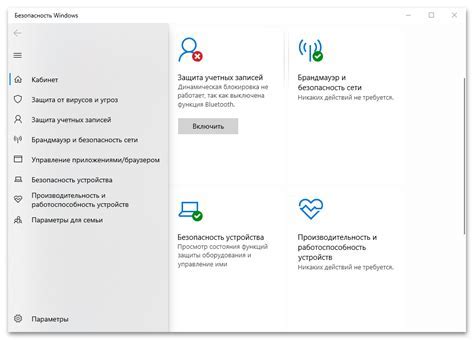
Если вы хотите отключить уведомления из Google Play, вы можете использовать настройки уведомлений вашего устройства.
- На вашем устройстве откройте раздел "Настройки". Обычно он располагается на главном экране или в списке приложений.
- Пролистайте вниз и найдите раздел "Приложения" или "Приложения и уведомления".
- Найдите и выберите "Google Play Маркет" или "Google Play Store" в списке установленных приложений.
- В разделе "Уведомления" вы увидите список доступных уведомлений для Google Play. Нажмите на него.
- Вам будут предоставлены различные параметры уведомлений для Google Play. Найдите и переключите ползунок рядом с опцией "Разрешить уведомления" или "Показывать уведомления".
После завершения этих шагов уведомления от Google Play будут отключены на вашем устройстве. Теперь вы больше не будете получать уведомления о доступных обновлениях или акциях в Google Play.
Метод 3: Отключение через удаление учетной записи Google
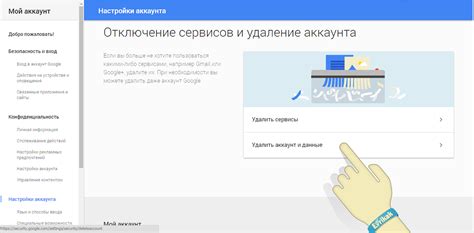
Если вы не хотите получать уведомления от Google Play вообще, то можете попробовать отключить учетную запись Google на устройстве. Однако, имейте в виду, что это действие может выключить доступ к другим сервисам Google на вашем устройстве.
Чтобы отключить учетную запись Google:
- Откройте настройки вашего устройства.
- Прокрутите вниз и выберите "Учетные записи и синхронизация" или подобный пункт меню.
- Выберите "Google" или "Учетная запись Google".
- Вам может потребоваться ввести ваш пин-код, пароль или использовать отпечаток пальца для подтверждения.
- Выберите свою учетную запись Google.
- Нажмите на кнопку "Удалить учетную запись" или подобную кнопку.
- Подтвердите удаление учетной записи.
После удаления учетной записи Google, уведомления от сервисов Google Play больше не будут поступать на ваше устройство.
Советы по отключению уведомлений Google Play
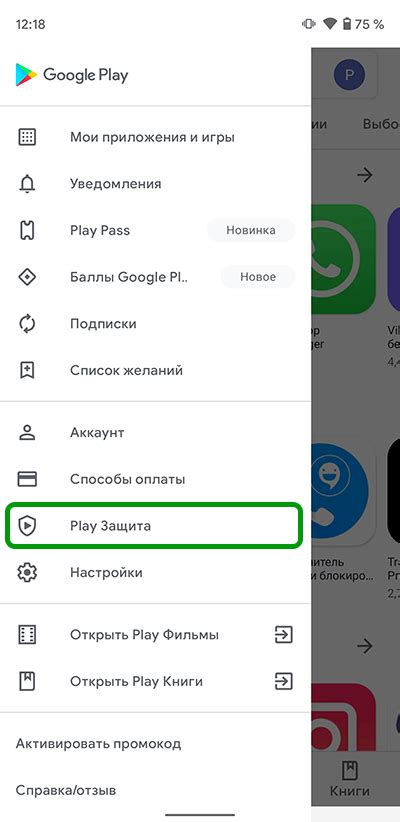
Уведомления от Google Play могут быть полезными, однако они иногда могут быть раздражающими или отвлекающими. Если вам необходимо временно или полностью отключить уведомления Google Play, вот несколько полезных советов:
1. Измените настройки уведомлений
Перейдите в "Настройки" на вашем устройстве и найдите вкладку "Приложения". Найдите приложение Google Play в списке и нажмите на него. Затем выберите "Уведомления" и отключите необходимые опции уведомлений, которые вас беспокоят.
2. Отключите уведомления для конкретного приложения
Если вас беспокоят уведомления от конкретного приложения из Google Play, вы можете отключить уведомления только для этого приложения. Для этого найдите приложение в списке приложений устройства, перейдите в его настройки и отключите опции уведомлений.
3. Используйте "Не беспокоить" режим
Включение режима "Не беспокоить" на вашем устройстве поможет избежать уведомлений Google Play в определенные периоды времени. Найдите эту функцию в настройках вашего устройства и настройте ее в соответствии с вашими предпочтениями.
4. Очистите кэш Google Play
Иногда уведомления Google Play могут быть связаны с проблемами кэша приложения. Попробуйте очистить кэш Google Play, чтобы устранить возможные проблемы. Для этого перейдите в "Настройки" > "Приложения" > "Google Play" > "Очистить кэш".
5. Обновляйте свои приложения вручную
Если вас беспокоит уведомление о доступности обновления приложения, вы можете отключить автоматическое обновление приложений в настройках Google Play и вручную обновлять только нужные вам приложения.
Следуйте этим советам, чтобы настроить уведомления Google Play в соответствии с вашими предпочтениями и избежать нежелательных отвлечений.